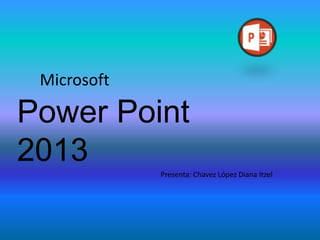
Diana Power Point
- 1. Microsoft Power Point 2013 Presenta: Chavez López Diana Itzel
- 3. Conceptos básicos • PowerPoint es software que le permite crear materiales que se pueden utilizar en un proyector. El uso de este material para anunciar un informe o una propuesta se denomina presentación. Al usar PowerPoint, puede crear pantallas que incorporan efectivamente texto y fotos, ilustraciones, dibujos, tablas, gráficos y películas, y pasar de una diapositiva a otra como en una presentación con diapositivas. Puede animar texto e ilustraciones en la pantalla usando la característica de animación, así como agregar una narración y efectos de sonido. También, puede imprimir materiales ydistribuirlos mientras realiza la presentación. • PowerPoint es una parte de “Office”, un conjunto de productos que combina varios tipos de software para creardocumentos, hojas de cálculos, presentaciones yadministrar correo electrónico
- 4. Pantalla principal Power point 2013
- 5. Barra de titulo Power point 2013 Contiene el nombredeldocumento del queestas trabajando eneste momento.
- 6. Fondos de diapositiva Relleno solido Relleno con degradado Relleno con imagen o textura Relleno de trama Relleno con imagen o textura
- 7. Crear una presentación Crearpresentación en blanco. Crearuna presentación es tan sencillo como abrirPowerPoint. Pordefecto, se muestra una presentación en blanco con la que podremos trabajar.Sin embargo, también podemos crearla de forma explícita si, por ejemplo, yaestamos trabajandocon otra. Paraello haremos clic en Archivo> Nuevo. Pulsando sobre laopción Presentación en blanco, se nos abriráuna nueva ventana con un nuevo proyecto, en este caso, en blanco. En las imágenes siguientes puedes ver el apartadoNuevo con las opciones descritas yel resultado final, es decir, la presentación en blanco
- 8. Guardar una presentación • Se ejecutan de forma inmediataal hacer clic sobre ellos, aunque tambiénpuedenmostrar un cuadro de diálogo que nos pide más información para realizar la acción. • Se reconocen porque al pasar el cursor sobre ellos se oscurece la sección del menú. • Algunos ejemplos son los comandos Guardar, Cerrar y Opciones
- 9. Abrir una presentación • Te vas a inicio • Buscaspower point • Abres power point • Seleccionas nuevo • Seleccionas tu tipo de diapositiva y listo.
- 10. Tipos de vista • La vista normales la que se utiliza para trabajar habitualmente. Con ella podemos ver, diseñar y modificar la diapositiva que seleccionamos. La iniciamos desde Vista > Normalo bien desde la barra inferior pulsando el botón . La vista Presentación con diapositivas reproduce la presentación para mostrar cuál será el resultado final. Lo habitual esreproducir la presentación desde la diapositiva que se está visualizando en ese momento, normalmentepara ver cómo queda la diapositiva que acabamos derealizar ypoder apreciar todos los elementos, incluidos los efectos animados que no se apreciarían en ningunaotra vista. Podemos iniciar esta vista desde: La cinta, en Presentación condiapositivas >Iniciarpresentación con diapositivas > Desde la diapositiva actual. El botón de la barra inferior.
- 11. Trabajar con diapositiva • Insertar una nueva diapositiva • Paraapreciar mejor cómo se inserta la diapositiva te recomendamos que utilices la vista normal. • Puedes añadiruna diapositiva de dos formas: • Pulsa en el botón Nueva diapositiva que se encuentra en lapestaña Inicio. • O bien utilizala combinación de teclas Ctrl+M. • Una vez realizado esto podrás apreciar que en el área de esquema aparece al final una nueva diapositiva. En caso dehaber una diapositiva seleccionada, lanueva se insertará trasella. • Comopuedes ver en la imagen de laderecha, si hacemos clic en la flecha que se encuentra bajoel botón Nueva diapositiva, podremos elegir su diseño otema. • Podemos escoger entre diferentes diseños, ocargaruna diapositiva en blanco. No te preocupes si no estás segurodel diseño que necesitas, por ejemplo porque no tienes claroqué contenidos vas a incorporar.Más adelante veremos cómo modificar los elementos que contiene. • Otraopción es insertar una diapositiva que se encuentra en otra presentación. Así, podremos reutilizarmaterial fácilmente. Puedes ver cómo hacerlo en el siguiente avanzado .
- 12. Las reglas y guías • Parahacer visibles las reglas vamosa la pestaña Vista y seleccionamos laopción Regla, si yaestá visible aparecerá una marca al lado izquierdode laopción Regla. • Una vez seleccionada aparecerá una regla horizontaly otravertical perosólo en la vista Normal. • Conla regla podremos saber a qué distancia situamos cada objeto yaque en las reglas aparece una marca en cada regla (horizontal y vertical) mostrandola posición del puntero del ratón. • Las guías no son más que unas líneas discontinuas que dividen la diapositiva en cuatro secciones iguales, de esta forma podemos conocer el centro de la diapositiva y repartirla información mejor. • Estas guías son imaginarias ya que no aparecerán al imprimirovisualizarla presentación. • Paramostrar las guías despliega el menú contextual, haciendo clic derecho sobre la diapositiva, y selecciona laopción Cuadrícula yguías.
- 13. Manejar objetos • seleccionándolacon unclic yarrastrandosusmarcadoresdetamañohastaajustarlaalque deseemos. • Encuantoal espacioinferior reservadoparamostrarlasnotas,trabajaremoscon él comolo haríamoscon cualquiertexto.Podemosdarleformatoe inclusoincluir imágenes, gráficoso tablas dedatosque nosayudenen nuestraexposición,desdela fichaInsertar.Noolvides, sin embargo, queen el áreadenotasdelavista Normalnoapreciarásloselementos gráficosquehayasincluido, yaque dichoespaciosólo es capazdemostrartexto.
- 14. Trabajar con textos • Enlas diapositivaspodemosinsertartextosy aplicarlescasi lasmismas operacionesque con unprocesadordetexto,es decir, podemosmodificarel tamañodela letra,color,forma, podemosorganizarlostextosen párrafos,podemosaplicarlessangrías,etc. • A continuaciónveremos pasoa pasotodaslas operacionesmáscomunesrelacionadascon los textos. • 6.1. Insertartexto • Antesdeinsertartextoen unadiapositivaesconveniente seleccionar eldiseño depatrón másadecuadoal contenidoque vayamosaintroducir.Unavez seleccionado el diseño sigue estospasosparaañadirtexto: • Hazclic en el recuadrodela diapositivaen el cualquierasinsertareltexto, automáticamenteel textoqueaparecía(Haga clicparaagregar titulo)desapareceráy apareceráel puntodeinserción. • Empiezaa insertarel texto. • Cuandohayasterminadodeintroducireltextohazclic conel ratónen otrapartedela diapositivao pulsala teclaESCdosveces.
- 15. Trabajar con tablasPuedes definir la estructura de la tabla en la rejilla que se muestra. Al pasar el cursor sobre los cuadros se irán coloreando un número de filas y columnas con un borde naranja y verás escritas justo encima las proporciones de la tabla resultante. En nuestra imagen vamos a crear una tabla con 7 filas y 4 columnas. También desde este menú podemos seleccionar la opción Insertar tabla, que mostrará una ventana en la que podrás indicar directamente el número de columnas y filas. Para que se inserte, pulsaremos Aceptar. Este es el mismo cuadro que se mostrará si creas la tabla desde un área de contenido existente en el propio diseño de la diapositiva